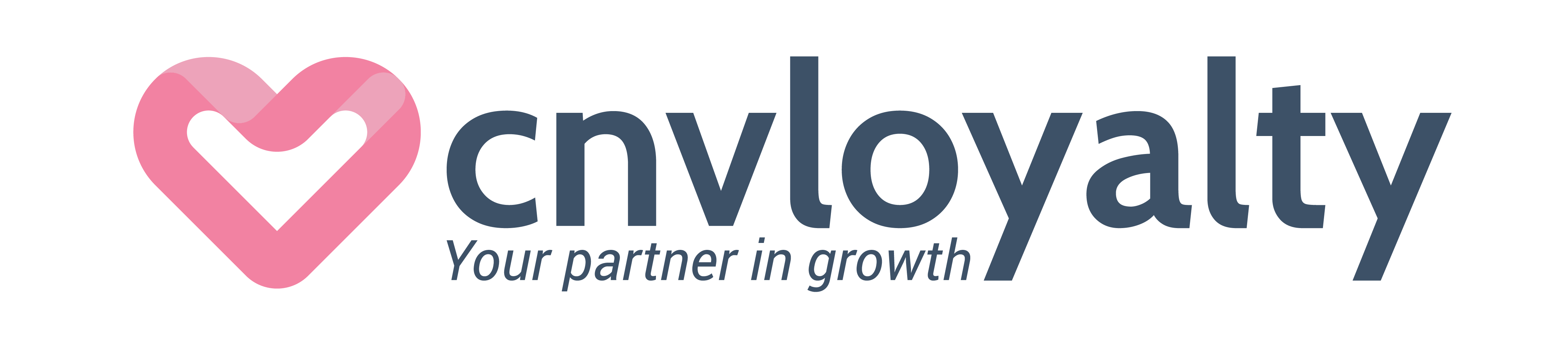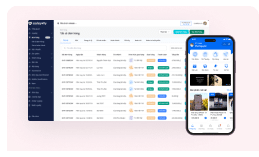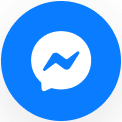Trong quá trình sử dụng Zalo để nhắn tin thì chắc hẳn bạn sẽ có đôi lần nhắn nhầm nội dung hoặc nhầm người. Vậy làm sao để người nhận không thấy được dòng tin nhắn đó để không gây hiểu lầm hoặc làm lộ các thông tin. Cùng CNV Loyalty tìm hiểu ngay cách xóa tin nhắn Zalo vĩnh viễn ở cả 2 phía trên điện thoại và cả máy tính, cùng đọc ngay bài viết dưới đây nhé.
Contents
Cách xóa tin nhắn Zalo cực đơn giản
Ở thời điểm hiện tại thì Zalo vẫn chưa hỗ trợ người dùng xóa tin nhắn cả 2 chiều mà chỉ cho phép bạn xóa tin nhắn một chiều. Điều này có nghĩa là tin nhắn chỉ xóa bên phía bạn còn bên người nhận vẫn hiển thị đoạn tin nhắn như bình thường. Để xóa tin nhắn Zalo cả 2 bên thì bạn cần tiến hành xóa tin nhắn ở cả bên của người gửi và người nhận. Xem chi tiết cách xóa tin nhắn Zalo bên dưới.
Cách xóa tin nhắn Zalo vĩnh viễn trên điện thoại
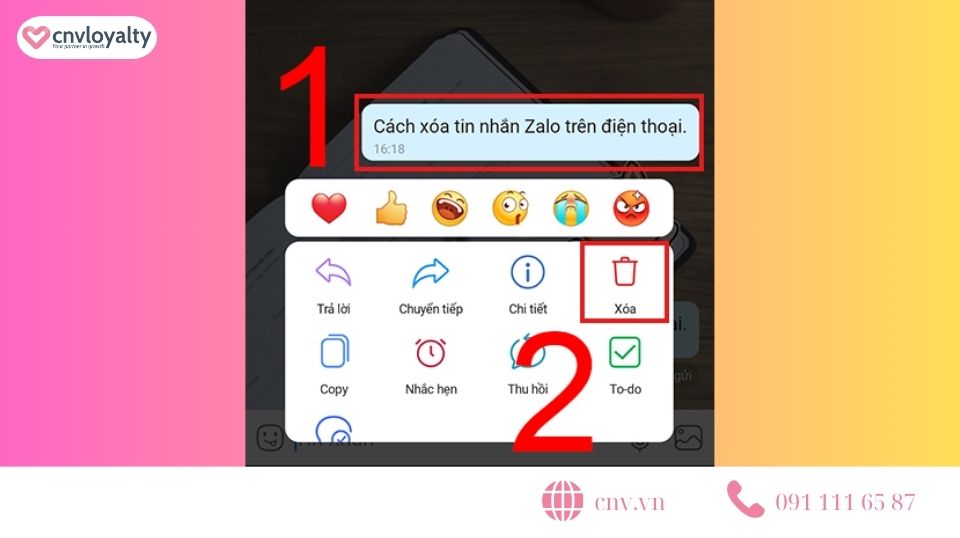
Để xóa tin nhắn nhanh chóng trên Zalo thì bạn chỉ cần thực hiện theo các bước sau đây:
- Bước 1: Để xóa tin nhắn Zalo, truy cập vào ứng dụng Zalo trên điện thoại và nhấp vào cuộc trò chuyện mà bạn muốn xóa tin nhắn
- Bước 2: Tìm tin nhắn Zalo cần xóa, nhấn giữ vào tin nhắn đến khi hiện ra bảng tùy chọn, chọn vào biểu tượng “Xóa” là xong.
Xem thêm: Thao tác khôi phục tin nhắn Zalo khi lỡ tay xóa nhầm tin nhắn
Xóa tin nhắn cả 2 bên trên ứng dụng Zalo PC
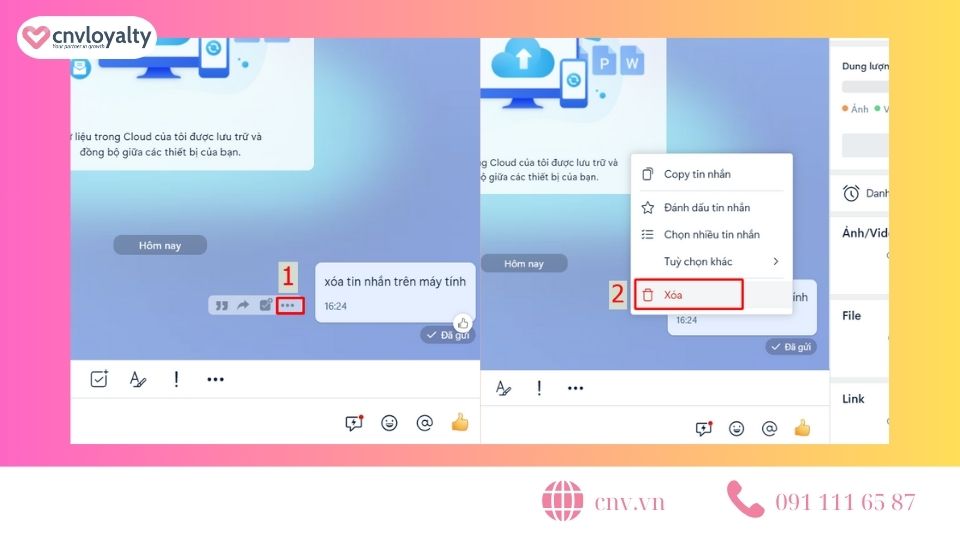
Tương tự thì cách xóa tin nhắn Zalo trên máy tính cũng có các bước đơn giản như:
Bước 1: Mở ứng dụng Zalo trên máy tính, tìm và chọn cuộc trò chuyện mà bạn cần xóa tin nhắn.
Bước 2: Chọn vào tin nhắn cần xóa, nhấp vào biểu tượng dấu ba chấm và chọn Xóa.
Tìm hiểu xem Zalo OA có những tính năng gì
Hướng dẫn cách thu hồi tin nhắn Zalo đã gửi
Với tính năng xóa tin nhắn Zalo đã hướng dẫn ở trên chỉ có thể giúp bạn xóa tin nhắn 1 chiều bên thiết bị của bạn trong khi bên người nhận vẫn hiển thị tin nhắn như bình thường. Để có thể xóa nội dung tin nhắn Zalo từ cả 2 bên thì bạn có thể sử dụng tính năng thu hồi tin nhắn trên ứng dụng này. Tuy nhiên, vẫn có cách đọc tin nhắn đã thu hồi trên Zalo nên bạn vẫn có thể tìm và đọc lại tin nhắn khi lỡ tay thu hồi.
Để biết chi tiết cách làm như thế nào thì bạn hãy đọc tiếp nội dung bên dưới đây nhé.
Cách thu hồi tin nhắn Zalo đã gửi trên điện thoại
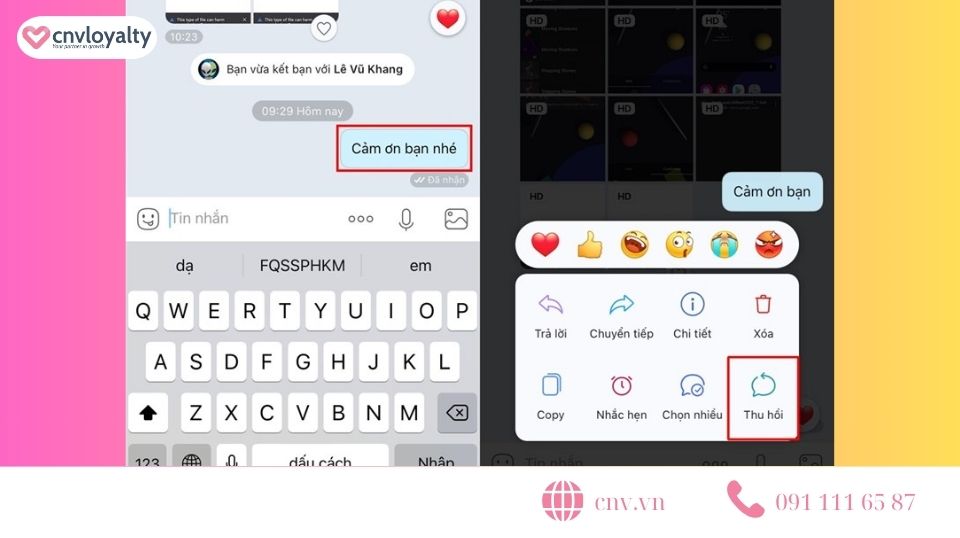
Cách thu hồi tin nhắn Zalo trên điện thoại rất đơn giản, bạn chỉ cần thực hiện theo các bước dưới đây:
Bước 1: Mở ứng dụng Zalo trên điện thoại của bạn, tìm và chọn vào cuộc trò chuyện mà bạn muốn thu hồi tin nhắn.
Bước 2: Chọn tin nhắn bạn muốn thu hồi, nhấn giữ tin nhắn và chọn Thu hồi.
Cùng CNV khám phá những tính năng hay của Zalo mini app
Cách thu hồi tin nhắn Zalo đã gửi trên máy tính
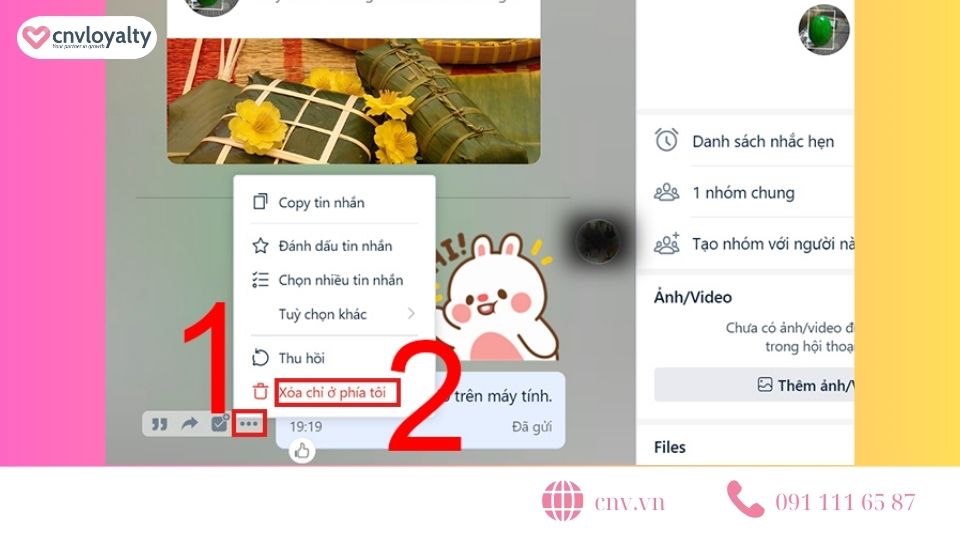
Tương tự như cách thu hồi tin nhắn Zalo trên điện thoại, bạn cũng sẽ thực hiện các bước như trên để thu hồi tin nhắn trên Zalo trên máy tính. Cụ thể các bước như sau:
Bước 1: Truy cập vào Zalo trên máy tính, tìm và chọn cuộc trò chuyện bạn cần thu hồi tin nhắn.
Bước 2: Chọn vào biểu tượng dấu ba chấm bên cạnh tin nhắn và chọn tiếp vào thu hồi là xong.
Xóa và thu hồi tin nhắn trên Zalo khác nhau như thế nào?
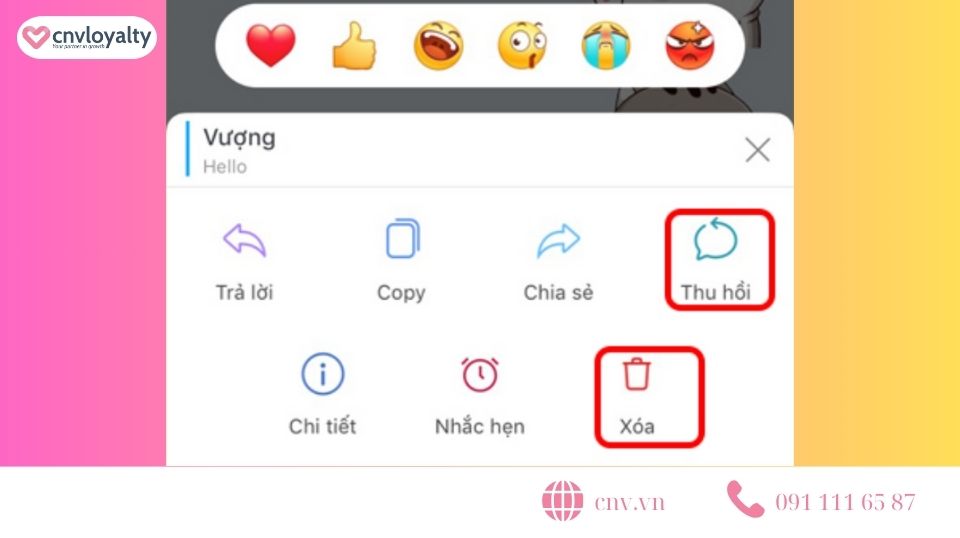
Xóa và thu hồi tin nhắn trên Zalo là 2 chức năng hoàn toàn khác nhau. Xóa tin nhắn Zalo sẽ chỉ giúp bạn xóa được đoạn tin nhắn bên phía tài khoản của bạn nhưng bên người nhận thì vẫn sẽ hiển thị bình thường và cũng sẽ không có thông báo về việc tin nhắn đã bị xóa.
Còn khi bạn sử dụng tính năng thu hồi tin nhắn trên Zalo thì nội dung tin nhắn sẽ được xóa ở cả 2 phía, cả người gửi và người nhận đều sẽ không thấy được nội dung tin nhắn đó nữa. Nhưng khi bạn sử dụng cách này thì Zalo sẽ hiển thị thông báo tin nhắn đã bị thu hồi và người nhận sẽ biết được rằng bạn đã thu hồi tin nhắn.
Một số lưu ý khi xóa tin nhắn trong cuộc trò chuyện trên Zalo

Khi xóa tin nhắn thì đa số mọi người sẽ thắc mắc là tin nhắn sau khi xóa có khôi phục lại được không hay người nhận có biết không? Để hiểu rõ hơn tính năng xóa tin nhắn Zalo thì bạn hãy đọc ngay những lưu ý dưới đây mà CNV tổng hợp lại giúp bạn.
- Khi xóa tin nhắn thì chỉ xóa được 1 chiều bên phía thiết bị của bạn, còn phía người nhận thì tin nhắn vẫn hiển thị bình thường.
- Để xóa tin nhắn từ cả 2 bên thì bạn nên sử dụng tính năng thu hồi tin nhắn Zalo.
- Khi xóa tin nhắn bạn vẫn có thể khôi phục lại nhờ vào tính năng sao lưu dữ liệu trên Zalo
Những câu hỏi liên quan
Có, khi xóa tin nhắn trên Zalo thì chỉ xóa trên thiết bị của bạn. Tin nhắn vẫn sẽ hiển thị bên thiết bị của người nhận và sẽ không có thông báo nào từ Zalo gửi đến về việc tin nhắn đã bị xóa
Có, việc thu hồi tin nhắn Zalo thì người nhận vẫn sẽ biết được vì khi đó Zalo sẽ hiển thị thông báo tin nhắn đã thu hồi.
Ở thời điểm hiện tại thì bạn có thể thu hồi tin nhắn đã gửi sau 24h một cách dễ dàng bằng cách đã hướng dẫn ở trên.
Trên đây là những hướng dẫn cách xóa tin nhắn Zalo và thu hồi tin nhắn trên điện thoại và máy tính một cách đơn giản mà CNV muốn chia sẻ đến bạn. Hy vọng thông qua bài viết trên bạn sẽ thực hiện được. Bạn cũng có thể tham khảo thêm mẹo Ẩn tin nhắn Zalo và Cách chặn Zalo cực hay mà có thể bạn sẽ thích.